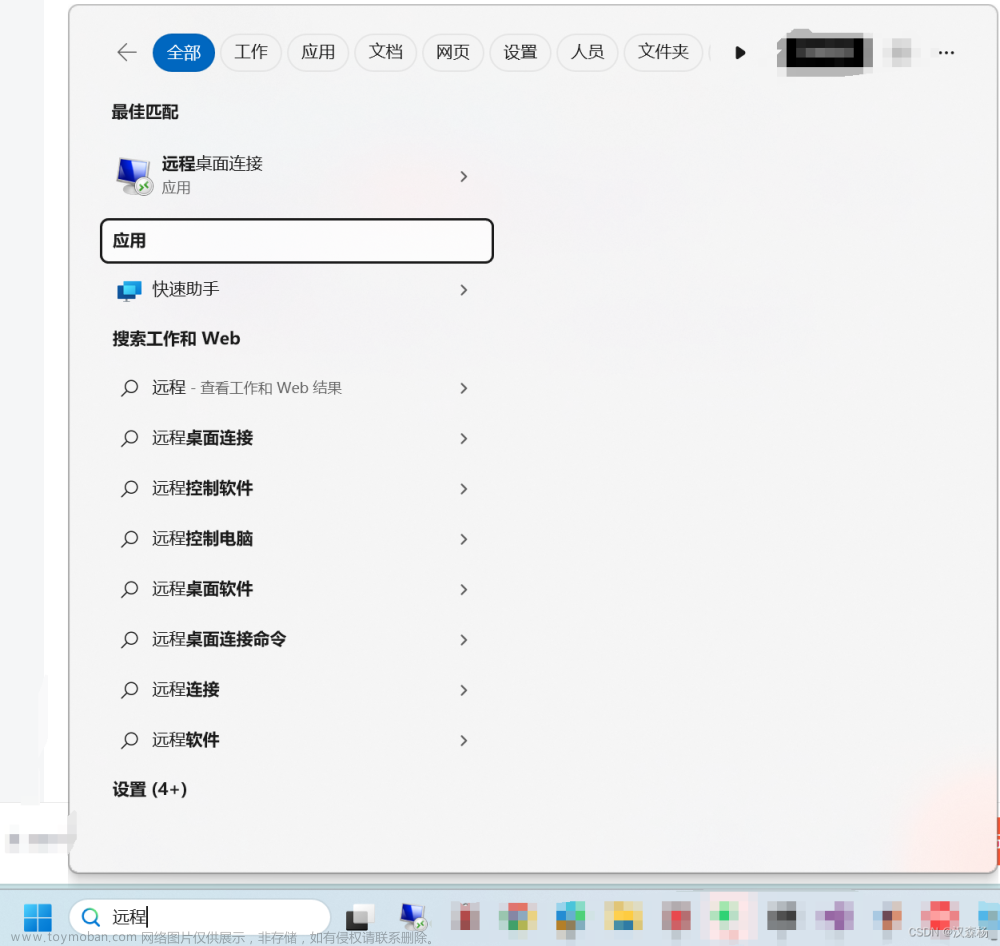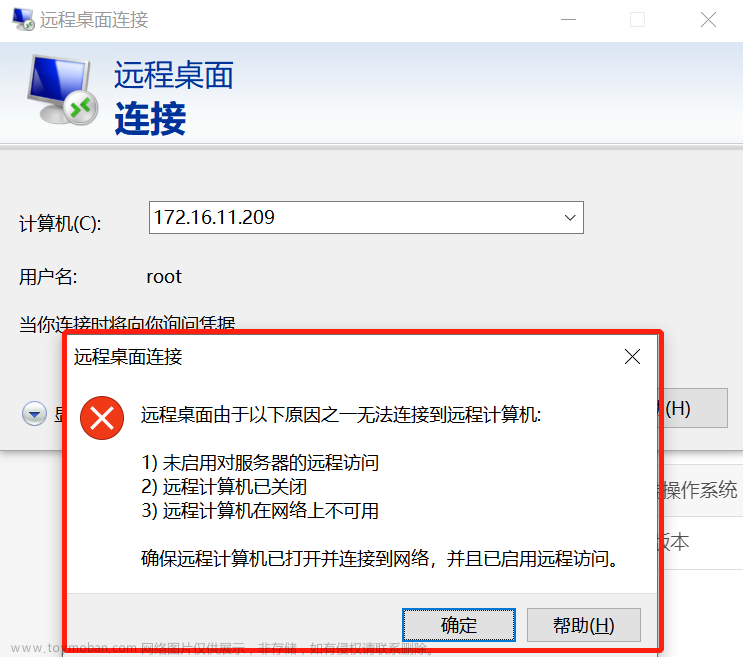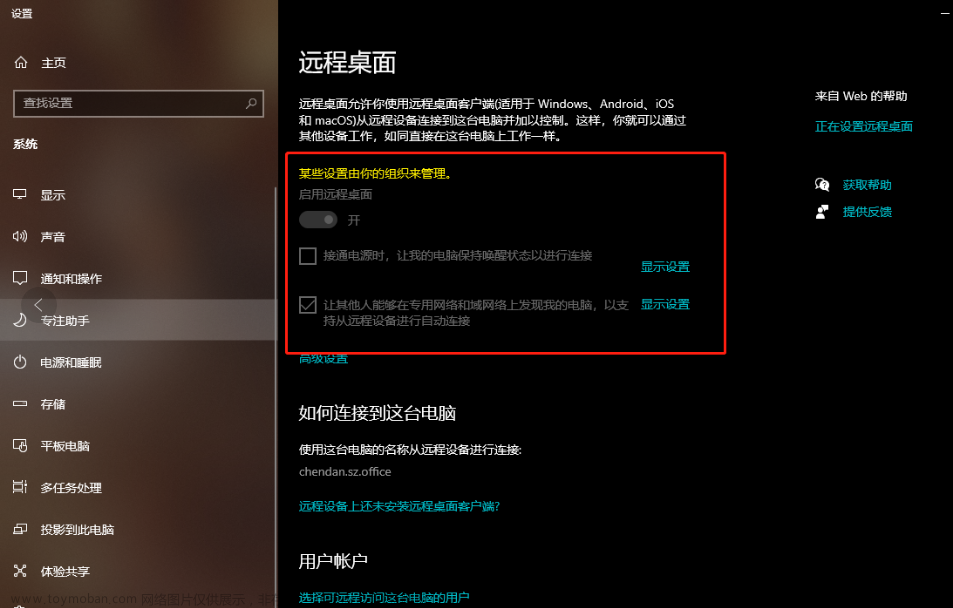Mac远程连接Linux(以ubuntu为例)桌面大致分为两个阶段:
- 首先在linux端打开控制权限;
- 在mac端根据ip地址登录linux桌面。
需要注意,该方法目前只能用于局域网内远程连接,如果需要从外网连接局域网内的linux桌面,那就需要局域网管理员提供vpn工具。
Ubuntu配置远程桌面
参考博客地址:https://www.cnbolgs.com/zhangquan-yw/p/14755157.html
具体内容:
1. 打开设置->共享->屏幕共享。勾选允许连接控制屏幕,填写密码。网络可以选择默认的有线连接。


2. 安装xrdp和dconf-editor
sudo apt-get install xrdp
sudo apt-get install dconf-editor3. 打开dconf程序,依次打开org->gnome->desktop->remote-access, 然后取消勾选“require-encryption”的勾选即可。
Mac端远程登陆Linux桌面
MacBook可以通过Finder远程访问linux桌面哦。首先打开Finder,在屏幕上方找到“前往”,选择“连接服务器”,在空白处填写服务器ip地址“vnc://${ip address}”, 例如“vnc://10.10.10.10”. 然后就能成功连接linux桌面了哦。如果不懂可以参考下面的图片儿呢,哈哈哈哈

 文章来源:https://www.toymoban.com/news/detail-406856.html
文章来源:https://www.toymoban.com/news/detail-406856.html
 文章来源地址https://www.toymoban.com/news/detail-406856.html
文章来源地址https://www.toymoban.com/news/detail-406856.html
到了这里,关于Mac远程连接Linux桌面教程的文章就介绍完了。如果您还想了解更多内容,请在右上角搜索TOY模板网以前的文章或继续浏览下面的相关文章,希望大家以后多多支持TOY模板网!